Jak lépe spravovat a vylepšovat doporučení pro Amazon

Jako největší prodejce na světě, Amazon má spoustu možností, jak se procházet a rozšíří se o správu účtu. Jedna účinná věc, kterou můžete udělat s vaším účtem, je zlepšit zážitek z nakupování s lepšími doporučeními.
Je zřejmé, že s vaším účtem Amazon se děje hodně. Pokud si objednáte spoustu věcí, pravděpodobně budete mít zásadní historii objednávek, která, jak jsme ukázali, bude lépe zvládat. Můžete také mít prospěch, pokud jste majitelem Kindle, což je mnohem jednodušší, když víte, kde a jak na internetových stránkách. Správa vašich zařízení, obsahu a dalších důležitých funkcí, jako například možnost deautorizace zařízení na vašem účtu.
Dalším aspektem nákupní zkušenosti Amazonky jsou doporučení založená na věcech, které jste již zakoupili . Dnes chceme mluvit trochu o nákupu doporučení, vysvětlit, jak fungují, a samozřejmě, jak je zlepšit.
Zlepšení doporučení
"Vaše doporučení" lze získat z nabídky "Váš účet".
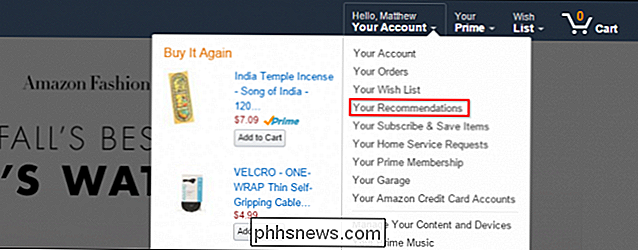
Jak jsme uvedli, menu "Váš účet" je docela plné možností.
Pravděpodobně budete vyzváni, abyste se přihlásili při každém pokusu o přístup k vašemu účtu.
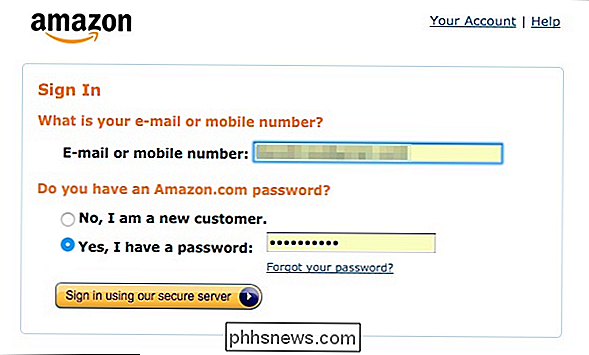
Podél horního řádku uvidíte možnosti zobrazování toho, co se vám doporučuje, možnost zlepšit tato doporučení, mezi dalšími možnostmi.

Stránka s vašimi doporučeními shrne váš účet včetně cenných informací, jako například množství položek, které máte k dispozici, zůstatek dárkové karty a další.
Když klikneme na odkaz "Doporučené pro vás", uvidíte doporučení, která jsou generována na základě položek, které již vlastníte. Doporučení z této stránky můžete zlepšit jejich hodnocením nebo klepnutím na tlačítko Nezajímající, a také zaškrtnutím políčka "Vlastním".
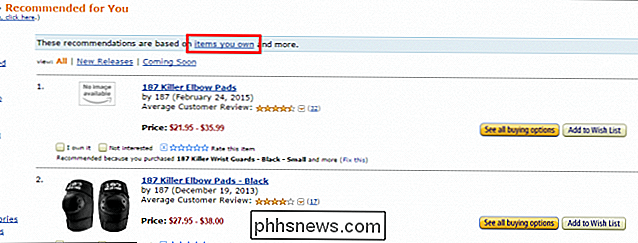
Pokud se ve vašich doporučeních zobrazují body, s nimiž nesouhlasíte , pak je to snadné opravit kliknutím na odkaz "Opravit toto" v dolní části.
Zobrazí se okno, které vám umožní reagovat na každé doporučení, které chcete opravit. Můžete kliknout na políčko "Nezajímající se", ohodnotit ji a také projít předměty, na kterých je doporučení založeno. Potom můžete informovat Amazon, že je nepoužije pro budoucí doporučení, ale také je označit jako dárky, nebo ji hodnotit.
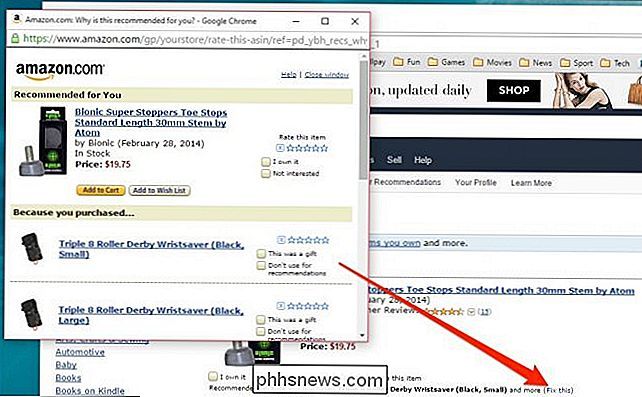
Klepnutím na odkaz "Položky, které vlastníte" na doporučené stránce můžete "upřesnit vaše doporučení podle [
] Podél levého okraje jsou možnosti "upravit sbírku" včetně okamžitých videí , položky označené jako vlastní a další.
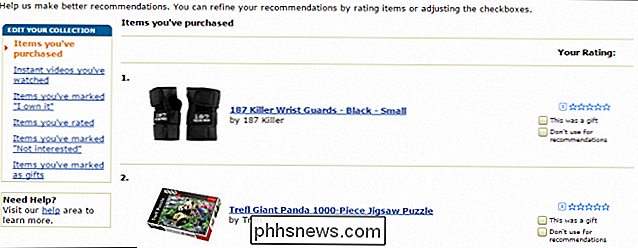
Všimněte si, že tato stránka je stejná stránka, jako kdybyste klikli na odkaz "Vylepšit vaše doporučení".
Provedení těchto akcí do vlastních a doporučených položek bude dlouhá cesta ke zlepšování položek, které Amazon představuje v budoucnu.
Pokud budeme v obecné blízkosti, chtěli bychom si chvíli uvědomit další důležitou možnost ve vašem profilu, odkaz "Historie procházení". Pokud nechcete, aby se položky, které se naposledy zobrazovaly, objevily při přihlášení k účtu Amazon, můžete vypnout historii prohlížení kliknutím na šipku "Spravovat historii".
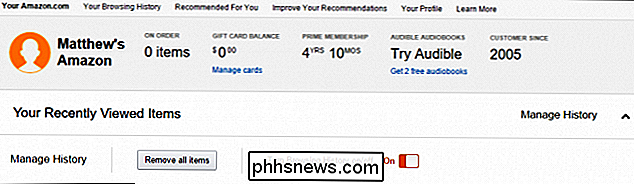
Můžete také odstranit všechny položky z vašeho účtu viděli jste historii položek, a tak se ujistěte, že vše, co jste v minulosti prohlíželi, se v budoucnu neobjeví na webové stránce.
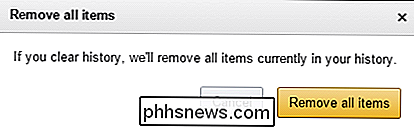
To je zvláště užitečné, pokud nechcete, aby ostatní viděli, proč jste nakupovali, například když jste zakoupili dárek a nechcete, aby Amazon zničil překvapení.
Doufejme, že můžete hodnotit položky nebo je odstranit z vašich doporučení, můžete lépe vylepšit své nakupování Amazonem. Alespoň doufejme, že zabráníme objevům, které jsou pro vás bezvýznamné nebo nezajímavé
Pokud máte nějaké dotazy nebo připomínky, které byste chtěli přispět, zanechte prosím vaše připomínky v našem diskusním fóru

Jak nainstalovat knihovnu iTunes na externí pevný disk nebo NAS
Věděli jste, že je možné přesunout knihovnu iTunes na externí pevný disk? Pokud máte nedostatek místa a máte spoustu médií, které jednoduše nelze ukládat pomocí aplikace iCloud, je skvělou volbou vše přesunout na externí USB disk.Já osobně nikdy nepoužívám iTunes, ale vím mnoho lidí, kteří si ve svém počítači uchovávají celou svou hudbu a filmy. Já osobně považuji za mnohem snazš

Synchronizace plochy a dokumentů Mac s ostatními zařízeními s iCloud
V průběhu času váš počítač Mac nevyhnutelně shromažďoval mnoho souborů ve složkách Desktop a Dokumenty. Máte-li více než jednu Mac, můžete je nyní snadno sdílet přes iCloud a můžete také přistupovat k těmto souborům kdekoli, na libovolném zařízení. Funkce iCloud Desktop a Documents je pro MacOS Sierra nová a je to slib aby vaše zařízení Apple byly všechny připojeny ke stejnému účtu iCloud.



